Så här hittar du och ersätter text med en klick i din WordPress-databas
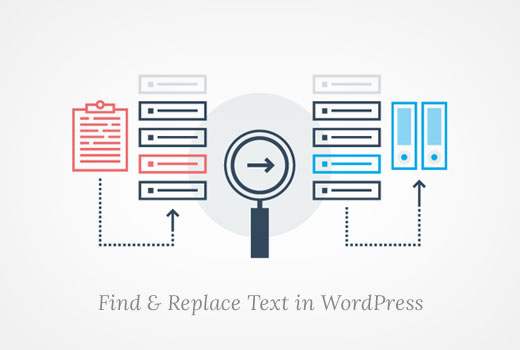
Vill du göra en masssökning och ersätta i WordPress? Oavsett om du vill hitta och ersätta en viss text, URL eller en bild kan du enkelt göra det genom att använda en sök och ersätt WordPress-plugin eller en enkel SQL-fråga. I den här artikeln visar vi hur du hittar och ersätter text i din WordPress-databas.
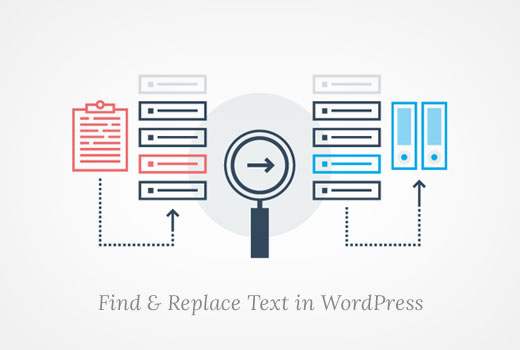
När du kanske behöver hitta och ersätt för WordPress-databasen?
Låt oss anta att du har lagt till en specifik text eller URL till ett antal av dina inlägg. Du vet inte vilka inlägg du har lagt till den texten till, men du vet att det finns många av dem.
Nu kan du manuellt söka på din webbplats och redigera varje enskild post en efter en. Det kommer att ta tid och har en stor chans att du saknar några händelser.
Att använda ett enda kommando för att automatiskt hitta och ersätta kommer att göra samma sak men mycket snabbare och effektivt.
Det finns dock en nackdel med det. Om du gjorde ett misstag kommer du inte att kunna ångra det. När du ersätter texten är den borta. Du måste noga skriva in texten du letar efter och texten du vill ersätta den med.
Med detta sagt, låt oss se hur du enkelt kan hitta och ersätta text i din WordPress-databas.
Komma igång
Som vi tidigare nämnde att de ändringar du gör i din databas inte kommer att vara reversibla. Du måste vidta alla försiktighetsåtgärder för att försäkra dig om att du inte förlorar data.
Först måste du skapa en WordPress-databas backup. Du kan göra det genom att använda ett WordPress-backup-plugin. Alternativt kan du också skapa en databasskopiering med phpMyAdmin.
När du har skapat säkerhetskopian av din WordPress-databas kan du fortsätta att köra din hitta och ersätta kommandon.
Running Hitta och ersätt med ett WordPress-plugin
Om du inte är bekant med kod och inte vill skriva en anpassad SQL-fråga, så finns det ett enkelt att använda hitta och ersätta WordPress-plugin som heter Better Search Replace.

Det låter dig köra sök och ersätta kommandon från insidan av ditt WordPress-administrativa område. Vi har en detaljerad guide till hur du söker och ersätter i WordPress med Better Search Replace plugin.
Running Hitta och ersätt MySQL Query med phpMyAdmin
Du kan också använda phpMyAdmin för att hitta och ersätta text från din WordPress-databas.
Först måste du logga in på cPanel dashboard på din WordPress hosting. Bläddra ner till databasavsnittet och klicka sedan på phpMyAdmin.

Skärmbilden ovan visar cPanel-instrumentpanelen på BlueHost. Din cPanel-instrumentpanel kan se lite annorlunda ut.
Detta startar phpMyAdmin där du måste klicka på ditt WordPress databasnamn och sedan klicka på SQL.

Du måste ange din SQL-fråga i detta format:
uppdatera TABLE_NAME-satsen FIELD_NAME = ersätt (FIELD_NAME, "Text att hitta", "text som ska ersättas med");
Om du till exempel vill söka efter text i ett WordPress-inläggs innehåll, skriver du din fråga så här:
uppdatera wp_posts set post_content = ersätt (post_content, 'Text to find', 'text to replace with');
Klicka på "Gå" -knappen för att fortsätta.
PhpMyAdmin kör din SQL-fråga och efter framgång kommer det att visa antalet rader som påverkas av frågan.
Du kan nu besöka din WordPress-webbplats för att se dina ändringar i åtgärd.
Vi hoppas att den här artikeln hjälper dig att lära dig att hitta och ersätta text med ett klick i din WordPress-databas. Du kanske också vill se vår nybörjarguide på WordPress-databashantering med phpMyAdmin.
Om du gillade den här artikeln kan du prenumerera på vår YouTube-kanal för WordPress-videoinstruktioner. Du kan också hitta oss på Twitter och Facebook.


